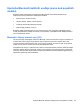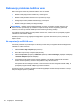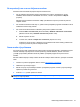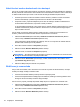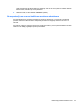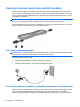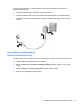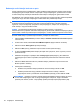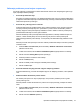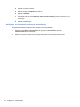HP EliteBook 2740p User Guide - Windows XP
Dodavanje novih lokacija kada ste na putu
Prema podrazumevanim podešavanjima, jedina podešena lokacija dostupna modemu jeste lokacija
zemlje/regiona gde ste kupili računar. Kad putujete u druge zemlje/regione, podesite interni modem
na izbor lokacije koji zadovoljava standarde funkcionisanja u zemlji/regionu gde koristite modem.
Kad dodajete nove postavke lokacije, računar ih čuva tako da u svakom trenutku možete da prelazite
s jednog na drugo. Za svaku zemlju/region možete dodati više podešavanja lokacija.
OPREZ: Da biste sprečili gubitak postavki za vašu zemlju/region, nemojte da brišete važeće
modemske postavke zemlje/regiona. Da biste mogli da koristite modem u drugim zemljama/
regionima, čuvajući konfiguraciju prilagođenu vašoj zemlji/regionu, dodajte novu konfiguraciju za
svaku lokaciju u kojoj ćete koristiti modem.
OPREZ: Da biste izbegli konfigurisanje modema na način koji bi bio u suprotnosti s
telekomunikacionim propisima i zakonima zemlje/regiona gde ste došli, izaberite zemlju/region gde se
računar nalazi. Ukoliko nije izabrana prava zemlja/region, modem možda neće pravilno funkcionisati.
Da biste dodali lokaciju u podešavanjima modema, postupite na sledeći način:
1. Izaberite Start > Control Panel (Kontrolna tabla) > Network and Internet Connections (Mreža
i Internet veze).
2. U tabli sa leve strane, kliknite Phone and Modem Options (Opcije telefona i modema).
3. Kliknite na karticu Dialing Rules (Pravila pozivanja).
4. Kliknite na New (Novo). (Prikazaće se prozor New Location (Nova lokacija).)
5. U okviru Location name (Naziv lokacije) otkucajte naziv (na primer „kuća“ ili „posao“) za novu
postavku lokacije.
6. Odaberite zemlju/region iz padajuće liste Country/region (Zemlja/region). (Ako odaberete
zemlju/region koje modem ne podržava, biće prikazane podrazumevane vrednosti za USA ili
UK.)
7. Kliknite na OK da biste sačuvali nove postavke lokacije. (Prikazaće se prozor Phone and
Modem (Telefon i modem).)
8. Učinite jedno od sledećeg:
●
Da biste nove postavke lokacije postavili kao trenutnu lokaciju, kliknite na OK.
●
Da biste postavili neku drugu postavku lokacije kao trenutnu lokaciju, izaberite
odgovarajuću stavku u postavkama na listi Location (Lokacija), a zatim kliknite na OK.
NAPOMENA: Navedenu proceduru možete iskoristiti da dodajete postavke lokacije za mesta
unutar vaše zemlje/regiona, kao i za druge zemlje/regione. Na primer, mogli bi da dodate
postavku pod nazivom „Posao“ u koje spadaju pravila pozivanja za pristupanje izlaznoj liniji.
36 Poglavlje 3 Umrežavanje